网站首页 > 路由器品牌 > tp-link 正文
在本文中,将给大家详细的介绍,使用手机浏览器,设置TP-Link TL-WDR5620无线密码的方法。

第一步、连接路由器信号
用手机来设置路由器的时候,手机需要先连接到被设置路由器的无线信号。所以,请确保你的手机,已经连接到TP-Link TL-WDR5620路由器的无线信号,否则无线进行设置。
本文进行演示时,鸿哥的TP-Link路由器,它的无线名称是:www.192ly.com ,所以我的手机现在是连接到这个无线信号的,如下图所示。
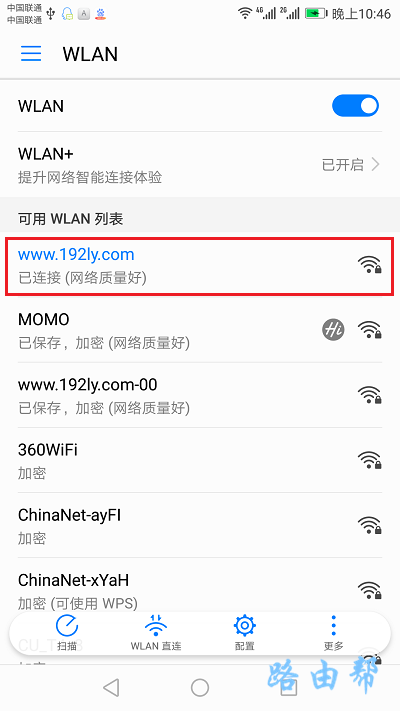
第二步、登录到设置界面
在手机的浏览器中输入:tplogin.cn ,可以打开登录界面 ——> 然后输入 管理员密码,就可以登录到TP-Link TL-WDR5620的设置界面了,如下图所示。
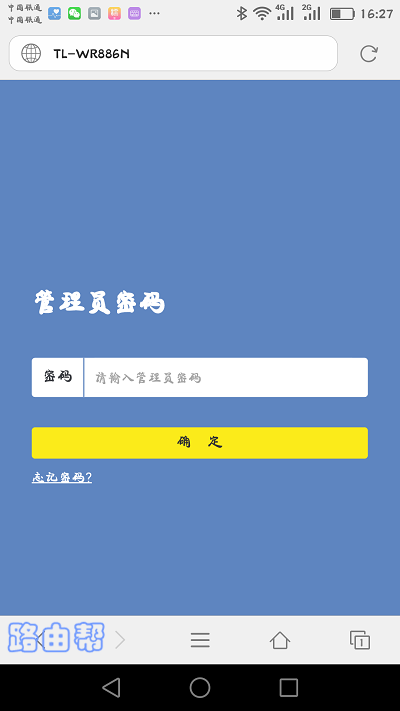
重要提示:
有很多用户在操作这一步的时候,经常会遇到以下2个方面的问题:
(1)、在手机浏览器中输入:tplogin.cn 后,打不开TL-WDR5620的登录界面。
(2)、打开了登录界面,但是忘记了管理员密码,无法进入到设置界面。
第三步、重新设置无线密码
进入到TL-WDR5620的设置页面后,点击 路由设置 ——> 无线设置 打开 ——> 然后就可以修改无线密码了,如下图所示。

重要提示:
(1)、TL-WDR5620是双频无线路由器,有2.4G无线网络、5G无线网络;所以,在修改无线密码的时候,可以分别设置无线密码。
(2)、无论是2.4G无线密码,还是5G无线密码,都建议使用:大写字母+小写字母+数字+符号 的组合来设置,并且无线密码的长度大于8位。
(3)、如果只修改了 无线密码,而没有修改无线名称;那么可能会出现,手机、平板、笔记本电脑等无线设备,连不上原来无线信号的问题。
这个问题的解决方案是:删除手机、电脑中的wifi缓存记录,然后重新搜索链接,会提示输入无线密码。此时,输入修改后的无线密码,就可以连接上无线信号了。
猜你喜欢
- 2022-05-09 怎么在路由器上登录TP-Link ID?
- 2022-05-09 TP-Link TL-H69RT如何注册HyFi扩展器?
- 2022-05-09 TP-Link TL-H69RT怎么设置?
- 2022-05-09 TP-Link TL-H69RT无线桥接设置教程
- 2022-05-09 TP-Link TL-WDR7800路由器限速设置教程
- 2022-05-09 TP-Link TL-WDR7800路由器怎么恢复出厂设置
- 2022-05-09 TP-Link TL-WDR7800路由器WDS无线桥接设置教程
- 2022-05-09 TP-Link TL-WDR7800路由器无线网络密码和名称设置
- 2022-05-09 TP-Link TL-WDR7800路由器设置教程
- 2022-05-09 TP-Link TL-WDR8600路由器怎么设置?(电脑版)
- 12-21手机打开路由器入口192.168.1.1
- 12-21192.168.10.1登陆入口的IP地址和用户名密码
- 12-09192.168.10.1登录入口
- 12-09192.168.10.1登录
- 12-09192.168.10.1登录,192.168.10.1手机登录wifi
- 12-09192.168.10.1路由器手机登录入口怎么进入?
- 12-09手机登陆192.168.10.1 wifi设置
- 12-09192.168.10.1手机登录wifi设置【图文】
- 219529℃手机怎么登陆192.168.1.1
- 94657℃192.168.10.1手机登录wifi设置
- 84627℃192.168.1.1登陆页面入口
- 72170℃192.168.1.1手机登录入口
- 68916℃手机打开路由器入口192.168.1.1
- 48351℃192.168.0.1手机登录入口
- 46063℃192.168.3.1手机登陆wifi设置
- 41338℃192.168.10.1登录入口
- 2811℃如何给电脑设置固定IP地址
- 2478℃分享一些家庭路由器选购的坑
- 2433℃Tl-R4148路由器限速设置方法
- 2515℃如何设置路由器提升网速
- 3231℃无线网络的速率为何不能达到最大值?
- 3291℃TP-LINK路由限速设置图文教程
- 3566℃水星路由器设置限速图解教程
- 35939℃水星路路由器限速设置教程
- 最近发表
